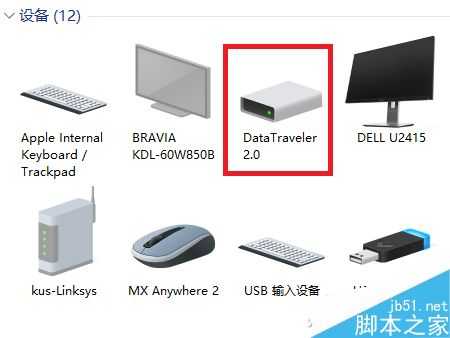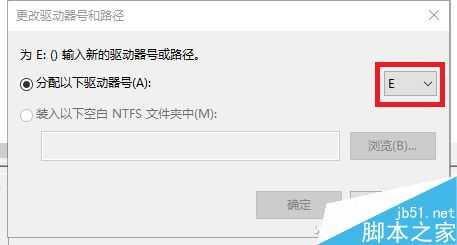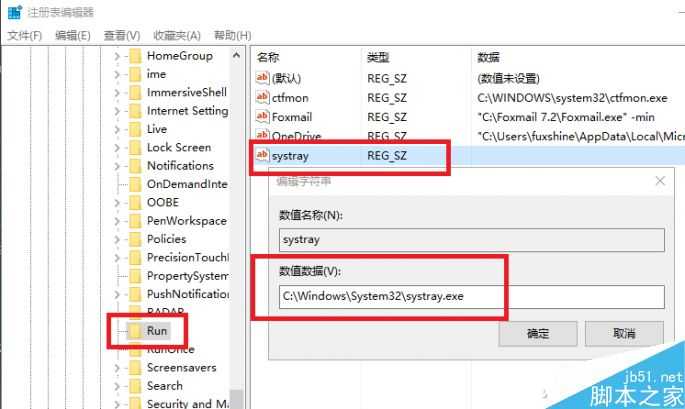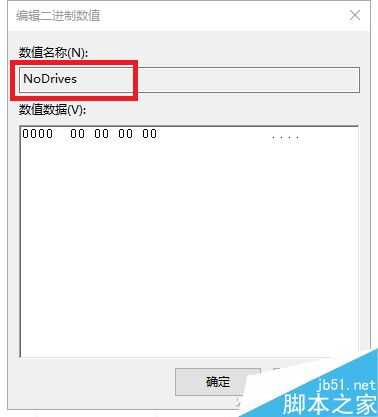现在的数码产品基本都离不开USB设备,但是如果系统无法识别USB设备的时候,就会给我们造成各种困扰,那么遇到USB设备无法识别该怎么办呢?下面就为大家详细介绍一下,来看看吧!
要解决这个问题,首先我们要确定的是U盘在其他电脑上使用正常,而且你的电脑USB接口也是一切正常的,插入电脑后虽然有反应,但就无法正确显示出盘符,资源管理器也难觅踪影。如果你的电脑给予的回馈是“该U盘存在问题”的话,直接格式化就能解决。今天要说的就是较为复杂的诡异情况(简单的也不用注册表爱好者为大家解决了,是吧?)。
如果你在设备管理器中能看到U盘的选项,但是资源管理器中没有它的盘符和选项,
可以先到控制面板的“管理工具”中,找到“计算机管理”,进入后右键给U盘重新分配个新盘符,替代系统自动分配的。
随后进入到注册表中,
找到路径为
HKEY_CURRENT_USER/Software/Microsoft/Windows/CurrentVersion/ Run在右侧新建systray字符串值,双击将数值数据填写为C:\Windows\System32\systray.exe即可。
要是你的电脑中安装了虚拟光驱等软件工具,则要先到C:\WINDOWS\System32\Drivers文件夹下,将“Sptd.sys”文件剪切到其他地方保存好,并重启电脑,
然后再进入注册表编辑器中,找到以下路径
HEKY_CURRENT_USER\Software\Microsoft\Windows\Currentversion\Policies\Explorer
将右侧的“NOdrives”键值删除(此处一定要看清楚是“NOdrives”键值,而不是“NoDriveTypeAutoRun”键值,删除错误会造成自动运行功能出现问题),
注销账号或重启就一切OK了。但经过这么折腾之后,会使原有的虚拟光驱失效,想要正常使用虚拟光驱软件,将上文中“sptd.sys”文件复制回原有文件夹即可。
以上就是U盘插入电脑后却无法正确识别的解决方法,操作很简单的,大家按照上面步骤进行操作即可,希望能对大家有所帮助!免责声明:本站资源来自互联网收集,仅供用于学习和交流,请遵循相关法律法规,本站一切资源不代表本站立场,如有侵权、后门、不妥请联系本站删除!
稳了!魔兽国服回归的3条重磅消息!官宣时间再确认!
昨天有一位朋友在大神群里分享,自己亚服账号被封号之后居然弹出了国服的封号信息对话框。
这里面让他访问的是一个国服的战网网址,com.cn和后面的zh都非常明白地表明这就是国服战网。
而他在复制这个网址并且进行登录之后,确实是网易的网址,也就是我们熟悉的停服之后国服发布的暴雪游戏产品运营到期开放退款的说明。这是一件比较奇怪的事情,因为以前都没有出现这样的情况,现在突然提示跳转到国服战网的网址,是不是说明了简体中文客户端已经开始进行更新了呢?
更新日志
- 小骆驼-《草原狼2(蓝光CD)》[原抓WAV+CUE]
- 群星《欢迎来到我身边 电影原声专辑》[320K/MP3][105.02MB]
- 群星《欢迎来到我身边 电影原声专辑》[FLAC/分轨][480.9MB]
- 雷婷《梦里蓝天HQⅡ》 2023头版限量编号低速原抓[WAV+CUE][463M]
- 群星《2024好听新歌42》AI调整音效【WAV分轨】
- 王思雨-《思念陪着鸿雁飞》WAV
- 王思雨《喜马拉雅HQ》头版限量编号[WAV+CUE]
- 李健《无时无刻》[WAV+CUE][590M]
- 陈奕迅《酝酿》[WAV分轨][502M]
- 卓依婷《化蝶》2CD[WAV+CUE][1.1G]
- 群星《吉他王(黑胶CD)》[WAV+CUE]
- 齐秦《穿乐(穿越)》[WAV+CUE]
- 发烧珍品《数位CD音响测试-动向效果(九)》【WAV+CUE】
- 邝美云《邝美云精装歌集》[DSF][1.6G]
- 吕方《爱一回伤一回》[WAV+CUE][454M]